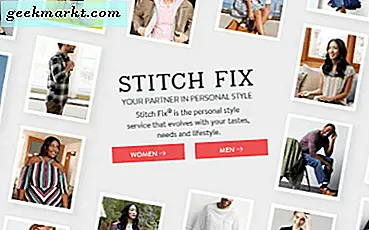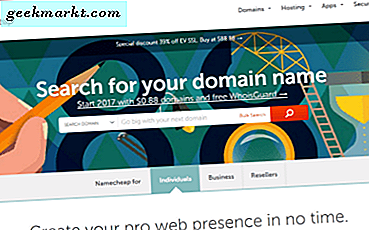Splitscreen-weergave is een van de professionele functies van Android die niet optimaal wordt benut. Het grootste nadeel is dat het openen van apps in een gesplitste schermweergave moeilijker is en dat het eenvoudig is om tussen apps en multitasken te swipen. Maar als je een snelkoppeling kunt maken om beide apps in een gesplitste schermweergave met één tik te openen, net als op de Microsoft Surface Duo, wordt het proces eenvoudiger en kan het ook het spel veranderen voor multi-tasking.
Hoe u een snelkoppeling maakt om apps te starten in de gesplitste schermweergave
Als u een Samsung-telefoon heeft met een randdisplay (Curved Display), krijgt u een optie genaamd "Edge Panel" waar u een snelkoppeling kunt maken met de native optie.
Voor Samsung-telefoons met Edge-display
Open Systeeminstellingen en kies de optie "Weergave". Hier vindt u een optie genaamd "Edge Screen". Klik erop

Schakel nu de optie "Edge Panel" in en u kunt aan beide kanten van uw telefoon een zijpaneel zien. Klik opnieuw op het “Edge Panel” om het aan te passen.

Zorg er hier voor dat u de optie "Apps edge" hebt ingeschakeld en klik vervolgens op de knop Bewerken eronder.

Hier kunt u de apps selecteren die u in de rand van de apps wilt hebben. Maar om een snelkoppeling voor de gesplitste schermweergave te maken, klikt u op de optie "App-paar maken" in de rechterbovenhoek. Selecteer nu beide apps die u in de gesplitste schermweergave wilt openen. Eenmaal geselecteerd, klikt u op "Gereed".

Dat is het. Nu kunt u Edge Panel gewoon openen en op dat app-paarpictogram klikken om de apps onmiddellijk in slipscreen te openen.

Voor andere apparaten
Om een snelkoppeling te maken, installeert u eerst de app genaamd "Split Screen Launcher". Dit is geen launcher, maar een tool-app die een snelkoppeling maakt om beide apps één keer te openen.

Eenmaal geïnstalleerd, open je de app en klik je op de knop "+ Snelkoppeling" om een snelkoppeling te maken en je snelkoppeling een naam te geven. Deze naam is zichtbaar onder het snelkoppelingspictogram op het startscherm.

Tik nu op het "+" teken naast "Top-app" en selecteer de app die u bovenaan de gesplitste schermweergave wilt plaatsen.

Doe nu hetzelfde met de "Onderste app" en klik op "Opslaan". Je hebt ook de mogelijkheid om apps boven en onder te wisselen door op de optie "Wisselen" te klikken.

Klik nu op de optie "Automatisch toevoegen" of houd het pictogram ingedrukt om het pictogram handmatig op het startscherm te plaatsen.

Dat is het, nu kun je gewoon op het snelkoppelingspictogram klikken en het opent de apps in gesplitste schermweergave.

Lees ook:Lettertypen gemakkelijk identificeren op Android